
まず、VMware Workstation ソフトウェアを開き、[新しい仮想マシンの作成] を選択します。新しい仮想マシン ウィザードのインターフェイスに入り、インストール ソースを選択する必要があります。ここの編集者は、3 番目のオプション [後でオペレーティング システムをインストールする] を選択することをお勧めします。

次のステップでは、Linux オペレーティング システムを選択し、バージョンとして CentOS6 を選択します。このバージョンは使用するリソースが少なく、初心者に適しています。

無料のオンライン ビデオ チュートリアルの推奨事項: linux ビデオ チュートリアル
仮想マシンに名前を付け、ストレージの場所を選択します。ここでのシステムのデフォルトは通常 C ドライブですが、編集者は C ドライブに保存しないことをお勧めします。C ドライブに大量のファイルを保存すると、コンピュータが非常に動かなくなってしまいます。

対応するハードディスク容量を仮想マシンに割り当てます。割り当てられる最大ハードディスク容量は、実際のコンピュータのハードディスクのサイズによって異なります。 。通常、私たちの使用には十分な 20GB を選択します。ハードディスク容量を選択した後、「次へ」をクリックして仮想マシン情報を確認します。


[仮想マシン設定の編集] をクリックして仮想マシンを構成します。ここでのメモリは少なくとも 628MB である必要があります。プロセッサ CPU はコンピュータの構成に基づいて選択します。ハードディスクが足りない場合は、ここで追加できます。さらに、CD/DVD (IDE) の [ISO イメージ ファイルを使用] をクリックして、CentOS イメージを選択します。デフォルトの設定です。他のものは通常十分です。

[仮想マシンのプレイ] をクリックして、インストールへのようこそインターフェイスに入ります。次の 5 つのメッセージが表示されます。この5つの情報の意味を編集者が解説します。ここで最初のメッセージを選択し、Enter キーを押して次のステップに進みます。
「既存のシステムのインストールまたはアップグレード」:既存のシステムのインストールまたはアップグレード
「基本ビデオ ドライバーを使用したシステムのインストール」:インストール プロセスでは基本ビデオ ドライバーを使用します
「インストールされたシステムの救出」: システム修復モードに入ります。
「ローカル ドライブから起動」: インストールを終了し、ハードディスクから起動します。
「メモリ テスト」: ストレージ メディアの検出

[スキップ] をクリックして次のステップに進み、言語として簡体字中国語を選択し、キーボードとしてアメリカ英語を選択します。次に、基本ストレージ デバイスを選択し、ホスト名を入力し、時刻を選択します。ゾーン (上海、アジア) にアクセスし、管理システムのパスワードを設定します。

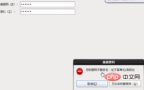
[カスタム レイアウトの作成] を選択し、ハード ドライブ インターフェイスに入り、[標準パーティション] を選択し、マウント ポイントとファイル システムを選択します。 type の場合、対応するスペース サイズを分割します。同様に他のパーティションを作成します。






#インストールが完了し、オペレーティング システムを開くと、「MKS に接続できません: ソケット接続の試行が多すぎます。 「この問題。この時点で、[コントロール パネル] -> [システムとセキュリティ] -> [管理ツール] - -> [サービス] を開くことができます。ここで VMware Authorization Service を見つけて、起動状態かどうかを確認します。が起動状態ではない場合は、右クリックして [起動する] を選択すると問題が解決します。スタートアップ状態であると表示された場合は、スタートアップの種類が自動に設定されているかどうかを確認し、そうでない場合は、マウスを右クリックしてプロパティでスタートアップの種類を自動に設定します。

おすすめの関連記事とチュートリアル: linux チュートリアル
以上が仮想マシンに Linux オペレーティング システムをインストールするの詳細内容です。詳細については、PHP 中国語 Web サイトの他の関連記事を参照してください。
 Linux操作:コア機能の理解May 03, 2025 am 12:09 AM
Linux操作:コア機能の理解May 03, 2025 am 12:09 AMLinuxは、UNIXベースのマルチユーザーのマルチタスクオペレーティングシステムで、シンプルさ、モジュール性、オープン性を強調しています。そのコア機能には、ファイルシステム:ツリー構造で整理され、Ext4、XFS、BTRFSなどの複数のファイルシステムをサポートし、DF-Tを使用してファイルシステムタイプを表示します。プロセス管理:PSコマンドを使用してプロセスを表示し、優先度の設定と信号処理を含むPIDを使用してプロセスを管理します。ネットワーク構成:IPアドレスの柔軟な設定とネットワークサービスの管理、およびsudoipaddraddを使用してIPを構成します。これらの機能は、基本的なコマンドと高度なスクリプト自動化を通じて実際の操作に適用され、効率を向上させ、エラーを削減します。
 Linux:メンテナンスモードの入力と終了May 02, 2025 am 12:01 AM
Linux:メンテナンスモードの入力と終了May 02, 2025 am 12:01 AMLinuxメンテナンスモードに入る方法には次のものがあります。1。grub構成ファイルを編集し、「シングル」または「1」パラメーターを追加し、Grub構成を更新します。 2。GRUBメニューでスタートアップパラメーターを編集し、「シングル」または「1」を追加します。終了メンテナンスモードでは、システムを再起動する必要があります。これらの手順を使用すると、必要に応じてメンテナンスモードをすばやく入力して安全に終了し、システムの安定性とセキュリティを確保できます。
 Linuxの理解:定義されたコアコンポーネントMay 01, 2025 am 12:19 AM
Linuxの理解:定義されたコアコンポーネントMay 01, 2025 am 12:19 AMLinuxのコアコンポーネントには、カーネル、シェル、ファイルシステム、プロセス管理、メモリ管理が含まれます。 1)カーネル管理システムリソース、2)シェルはユーザーインタラクションインターフェイスを提供します。3)ファイルシステムは複数の形式をサポートします。4)プロセス管理は、フォークなどのシステムコールを通じて実装され、5)メモリ管理は仮想メモリテクノロジーを使用します。
 Linuxの構成要素:主要なコンポーネントが説明しましたApr 30, 2025 am 12:26 AM
Linuxの構成要素:主要なコンポーネントが説明しましたApr 30, 2025 am 12:26 AMLinuxシステムのコアコンポーネントには、カーネル、ファイルシステム、ユーザースペースが含まれます。 1.カーネルはハードウェアリソースを管理し、基本的なサービスを提供します。 2。ファイルシステムは、データストレージと組織を担当します。 3.ユーザースペースでユーザープログラムとサービスを実行します。
 メンテナンスモードの使用:Linuxのトラブルシューティングと修復Apr 29, 2025 am 12:28 AM
メンテナンスモードの使用:Linuxのトラブルシューティングと修復Apr 29, 2025 am 12:28 AMメンテナンスモードは、シングルユーザーモードまたはレスキューモードを介してLinuxシステムに入力される特別な動作レベルであり、システムのメンテナンスと修理に使用されます。 1.メンテナンスモードを入力し、コマンド「sudosystemctlisolaterscue.target」を使用します。 2。メンテナンスモードでは、ファイルシステムを確認して修復し、コマンド「FSCK/DEV/SDA1」を使用できます。 3.高度な使用法には、ルートユーザーパスワードのリセット、ファイルシステムの読み取りモードと書き込みモードのマウント、パスワードファイルの編集が含まれます。
 Linuxメンテナンスモード:目的の理解Apr 28, 2025 am 12:01 AM
Linuxメンテナンスモード:目的の理解Apr 28, 2025 am 12:01 AMメンテナンスモードは、システムのメンテナンスと修理に使用され、管理者が簡素化された環境で作業できるようにします。 1。システム修理:破損したファイルシステムとブートローダーを修理します。 2。パスワードリセット:ルートユーザーパスワードをリセットします。 3。パッケージ管理:ソフトウェアパッケージをインストール、更新、または削除します。 GRUB構成を変更するか、特定のキーを使用してメンテナンスモードを入力することにより、メンテナンスタスクを実行した後、安全に終了できます。
 Linux操作:ネットワーキングとネットワーク構成Apr 27, 2025 am 12:09 AM
Linux操作:ネットワーキングとネットワーク構成Apr 27, 2025 am 12:09 AMLinuxネットワークの構成は、次の手順で完了できます。1。ネットワークインターフェイスを構成し、IPコマンドを使用して、構成ファイルの永続性設定を一時的に設定または編集します。 2。固定IPを必要とするデバイスに適した静的IPを設定します。 3.ファイアウォールを管理し、iPtablesまたはFirewalldツールを使用してネットワークトラフィックを制御します。
 Linuxのメンテナンスモード:システム管理者ガイドApr 26, 2025 am 12:20 AM
Linuxのメンテナンスモード:システム管理者ガイドApr 26, 2025 am 12:20 AMメンテナンスモードは、Linuxシステム管理において重要な役割を果たし、修復、アップグレード、構成の変更を支援します。 1.メンテナンスモードを入力します。 Grubメニューから選択するか、コマンド「sudosystemctlisolaterscue.target」を使用できます。 2。メンテナンスモードでは、ファイルシステムの修理およびシステムの更新操作を実行できます。 3.高度な使用法には、ルートパスワードのリセットなどのタスクが含まれます。 4.メンテナンスモードに入ったり、ファイルシステムをマウントできないなどの一般的なエラーは、GRUB構成をチェックしてFSCKコマンドを使用して固定できます。


ホットAIツール

Undresser.AI Undress
リアルなヌード写真を作成する AI 搭載アプリ

AI Clothes Remover
写真から衣服を削除するオンライン AI ツール。

Undress AI Tool
脱衣画像を無料で

Clothoff.io
AI衣類リムーバー

Video Face Swap
完全無料の AI 顔交換ツールを使用して、あらゆるビデオの顔を簡単に交換できます。

人気の記事

ホットツール

SublimeText3 中国語版
中国語版、とても使いやすい

MantisBT
Mantis は、製品の欠陥追跡を支援するために設計された、導入が簡単な Web ベースの欠陥追跡ツールです。 PHP、MySQL、Web サーバーが必要です。デモおよびホスティング サービスをチェックしてください。

MinGW - Minimalist GNU for Windows
このプロジェクトは osdn.net/projects/mingw に移行中です。引き続きそこでフォローしていただけます。 MinGW: GNU Compiler Collection (GCC) のネイティブ Windows ポートであり、ネイティブ Windows アプリケーションを構築するための自由に配布可能なインポート ライブラリとヘッダー ファイルであり、C99 機能をサポートする MSVC ランタイムの拡張機能が含まれています。すべての MinGW ソフトウェアは 64 ビット Windows プラットフォームで実行できます。

mPDF
mPDF は、UTF-8 でエンコードされた HTML から PDF ファイルを生成できる PHP ライブラリです。オリジナルの作者である Ian Back は、Web サイトから「オンザフライ」で PDF ファイルを出力し、さまざまな言語を処理するために mPDF を作成しました。 HTML2FPDF などのオリジナルのスクリプトよりも遅く、Unicode フォントを使用すると生成されるファイルが大きくなりますが、CSS スタイルなどをサポートし、多くの機能強化が施されています。 RTL (アラビア語とヘブライ語) や CJK (中国語、日本語、韓国語) を含むほぼすべての言語をサポートします。ネストされたブロックレベル要素 (P、DIV など) をサポートします。

AtomエディタMac版ダウンロード
最も人気のあるオープンソースエディター

ホットトピック
 7934
7934 15
15 1652
1652 14
14 1412
1412 52
52 1303
1303 25
25 1250
1250 29
29


